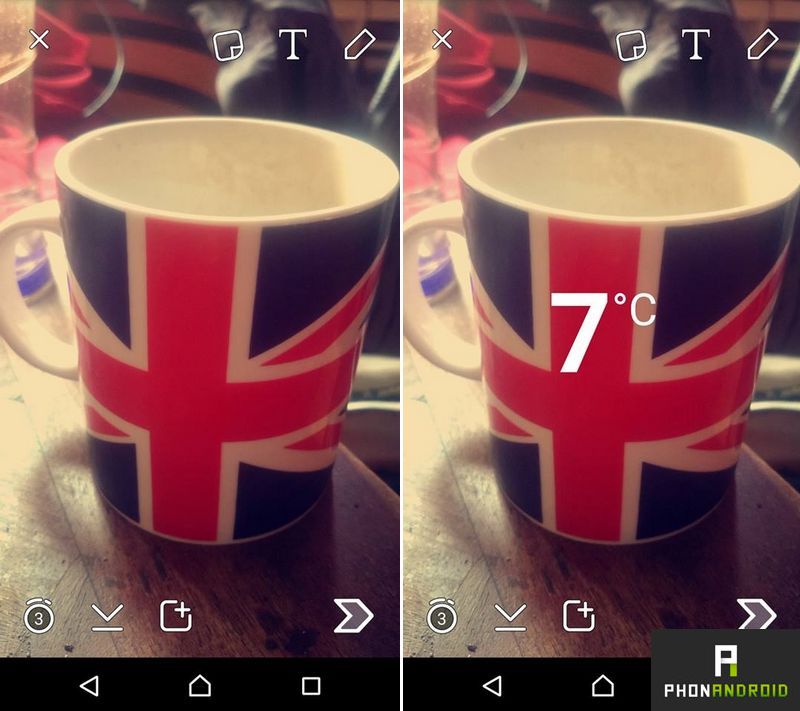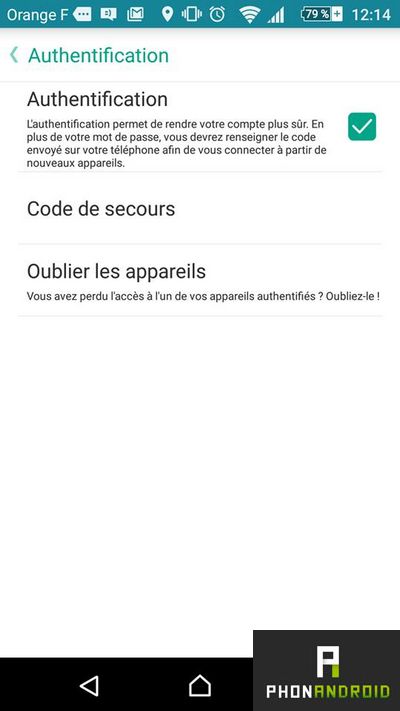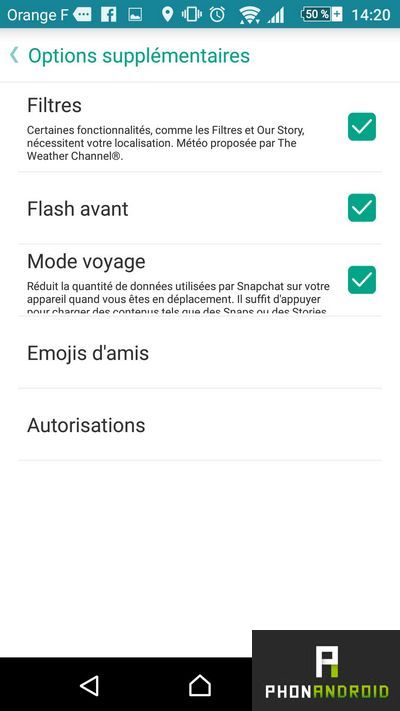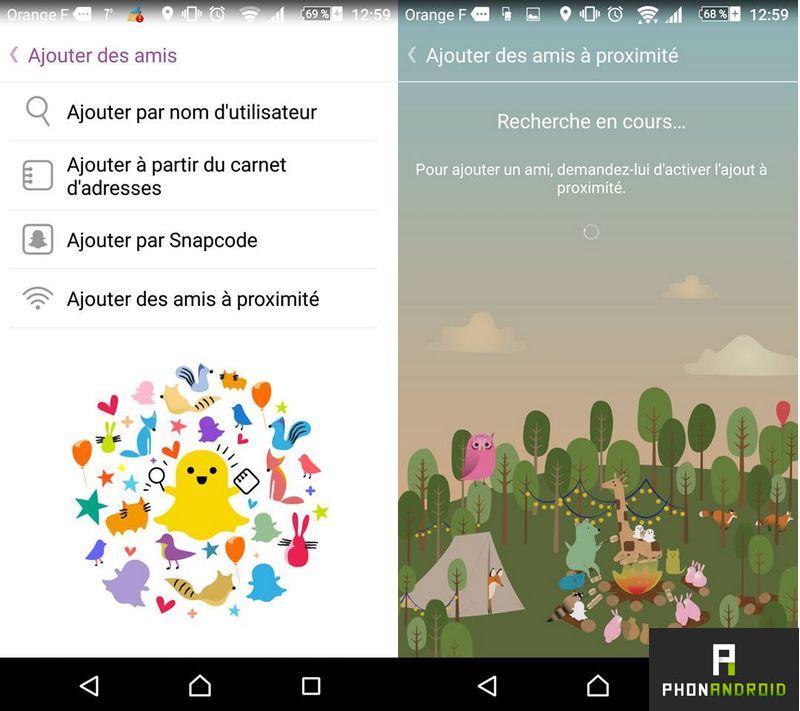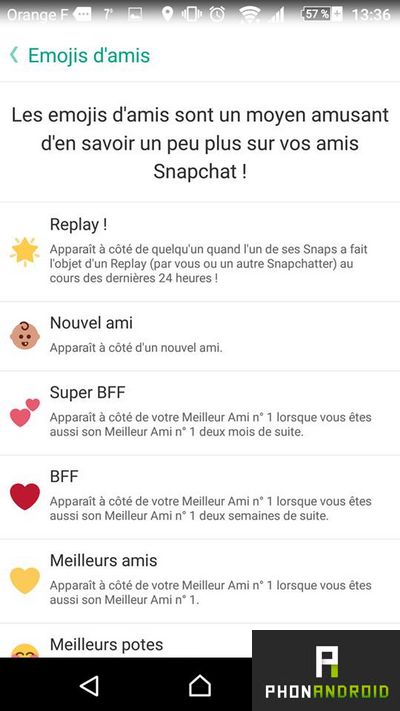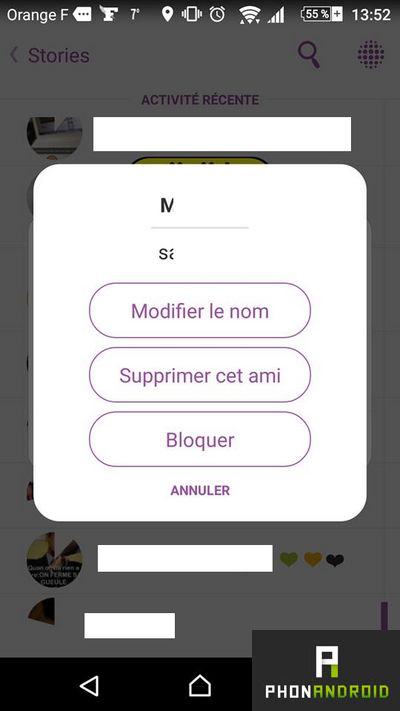Snapchat : top 7 des fonctionnalités cachées que vous allez adorer
Snapchat fait partie des applications les plus tendances du moment. Elle compte plus de 100 millions d'utilisateurs actifs chaque jour avec 2 milliards de snaps visualisés de façon quotidienne et détient une part de marché de l'ordre de 60% auprès des 13-34 ans. Un véritable succès. Le concept qui permet de partager des photos avec ses amis de façon ludique et temporaire plait et ça n'est sans doute pas prêt de s'arrêter. La société propose régulièrement de nouvelles mises à jour, riches en fonctionnalités, comme les effets selfies.
Après vous avoir proposé, il y a quelques temps, une sélection d'astuces pour mieux utiliser Snapchat, voici un petit top des meilleures fonctionnalités cachées de l'application. Celles dont on ignore souvent l'existence.
1. Utiliser deux filtres à la fois
Les filtres sont une option vraiment sympathique de Snapchat et proposent à la fois des effets de couleur mais également l'heure et la météo. Envie d'ajouter à votre image à la fois une teinte et la météo ? Il vous suffit tout simplement de combiner les deux filtres. Voici comment faire :
- Une fois votre photo capturée, ajoutez un filtre en swipant vers la gauche
- Une fois le filtre appliqué, gardez le doigt appuyé sur l'écran et swipez avec l'autre main pour poster un second filtre
2. Sécuriser votre compte
On a souvent pointé du doigt le manque de sécurité de Snapchat. En dehors de cet aspect, l'application offre la possibilité de sécuriser son compte pour empêcher tout autre smartphone de s'y connecter sans confirmation SMS. Voici comment faire.
- Rendez-vous dans les réglages de l'application et sélectionnez « Authentification »
- Cliquez sur “Continuer”
- Authentifiez vous par MMS puis assurez-vous que la case “Authentification” est bien cochée
3. Economiser votre batterie et votre data
Comme beaucoup d'applications, Snapchat charge beaucoup d'informations en tâche de fond, même lorsque vous ne l'utilisez pas. C'est pratique mais ça consomme également pas mal de batterie et de data. Heureusement, il est tout à fait possible d'empêcher l'appli de télécharger les snaps automatiquement. Voici comment.
- Rendez-vous dans le menu Réglages > Options supplémentaires de l'application
- Cochez la case « Mode voyage »
- Le chargement des snaps et des stories se fera ensuite de façon manuelle.
4. Ajouter un contact à proximité
Très pratique, cette option va vous permettre d'ajouter des amis sans avoir besoin de leur numéro de téléphone ou de leur nom d'utilisateur. Seule condition, ils devront impérativement se trouver à proximité. Il vous suffit pour cela de :
- Faire dérouler le menu en swipant de haut en bas à partir de l'écran central
- Cliquer sur « Ajouter des amis »
- Sélectionner l'option « Ajouter des amis à proximité »
5. Ajouter de la couleur à vos images grâce aux emojis
Sur Snapchat, il est possible de modifier le style d'une image à l'aide des filtres mais également grâce aux emojis. Il est, en effet, possible de créer des filtres en utilisant la couleurs des emojis. C'est plutôt amusant et le résultat est souvent très réussi. Pour cela, il vous suffit de :
- Ajouter une émoticone à votre image
- Agrandir l'émoticone à l'aide des deux doigts
- Recouvrir la photo du rebord agrandi de l'emoticone
6. Modifier les emojis de votre liste d'amis
Comme vous avez pu le remarquer, chacun des contacts figurant dans votre liste d'amis est assorti d'un emoji. Chaque emoji a une signification et il est possible d'en changer.
- Rendez-vous dans le menu Réglages > Options supplémentaires > Emojis d'amis
- Vous verrez alors apparaître la signification de chacun des emojis, en cliquant sur une rubrique, vous pouvez changer l'emoji par défaut
7. Changer le nom d'un de vos contacts
Vous n'utiliserez sans doute pas cette option tous les jours mais sachez qu'il est tout à fait possible de modifier les noms de vos contacts. Ça peut être utile lorsque vous souhaitez, par exemple, en faire apparaître un en tête de liste. Voici comment faire.
- Faites un appui long sur le nom d'un de vos contacts. Un pop up va alors s'ouvrir
- Cliquez sur la roue dentelée à gauche
- Cliquez sur « Modifier le nom »
- Modifiez le nom de votre amis et cliquez sur « Enregistrer »